opencv编译与安装
opencv dnn编译

opencv dnn编译要编译OpenCV DNN模块,你需要按照以下步骤进行操作:1. 下载OpenCV源代码:你可以从OpenCV的官方网站上下载最新的源代码。
确保下载与你使用的OpenCV版本相对应的源代码。
2. 安装依赖项:在编译OpenCV DNN之前,你需要确保系统中已安装一些依赖项,如CMake、gcc、g++等。
使用以下命令安装依赖项: ```sudo apt-get install build-essential cmakesudo apt-get install libgtk2.0-dev libavcodec-dev libavformat-dev libswscale-devsudo apt-get install libgstreamer-plugins-base1.0-dev libgstreamer1.0-devsudo apt-get install libatlas-base-dev gfortran libeigen3-dev```3. 创建并进入一个构建目录:在OpenCV源代码的根目录下创建一个构建目录,并进入该目录。
```mkdir buildcd build```4. 运行CMake命令生成Makefile:```cmake ..```如果你想要自定义编译选项,可以在上述命令后面添加一些选项,如:```cmake -D CMAKE_BUILD_TYPE=Release ..```这将生成一个Release版本的Makefile。
5. 编译OpenCV DNN:运行make命令来编译源代码。
```make```这将会编译OpenCV的所有模块,包括DNN模块。
6. 安装OpenCV:在编译完成后,运行以下命令来安装OpenCV。
```sudo make install```这将会将OpenCV安装到系统中。
完成上述步骤后,你应该成功编译并安装了OpenCV DNN模块。
Windows10+VisualStudio2017+CMake+OpenCV编译、开发环。。。

Windows10+VisualStudio2017+CMake+OpenCV编译、开发环。
由于最近需要使⽤OpenCV,本⼈需要在⾃⼰的PC上使⽤OpenCV,因此最近⼀直在研究如何使⽤Visual Studio编译OpenCV源代码并搭建开发环境,折腾了很长时间,查阅了很多相关资料,终于成功。
本⽂记录⼀下安装的过程以及遇到的问题,仅供参考。
开篇吐槽⼀下博客园的博⽂【⾃动保存和恢复】功能,说⽩了就是可以⾃动保存,但是⼏乎不能⾃动恢复,不要问我为什么这么说,呵呵。
本PC环境的详细配置:Windows 10 16299.192 64-bit,Visual Studio Enterprise 2017 15.5.2,OpenCV-3.4.0-vc14_vc15,CMake 3.10.1,CUDA 9.0开始正式介绍安装步骤:(1)下载并安装Visual Studio 2017。
由于本PC上安装的是最新的Visual Studio 2017企业版,因此本⼈主要研究如何在最新版的VS上编译并部署opencv开发环境。
如果各位搞不到Visual Studio 2017企业版的激活码,那么使⽤社区版也是没有问题的。
⾸先到官⽅⽹站下载Visual Studio 2017并安装。
在Visual Studio Installer中,勾选和C++开发相关的所有组建,并且确保安装过程顺利⽆误,这⼀点⾮常重要,因为必须确保VC++编译环境正确安装。
这⾥提醒⼀下,注意VS2017的版本号为15,因此对应的VC++编译环境的版本号为vc15,这个很重要,将决定opencv版本的安装。
(2)下载并安装OpenCV。
从官⽹下载OpenCV,本⼈使⽤的是最新版OpenCV-3.4.0-vc14_vc15,请注意,这⾥要下载⽀持vc15的版本,才能很好的兼容Visual Studio 2017,本⼈曾看⼀些博客写到⽤vc14(对应Visual Studio 2015)的版本在Visual Studio 2017中使⽤,亲测,⽑病有不少。
c++的opencv使用方法总结

C++的OpenCV使用方法总结在计算机视觉和图像处理领域,OpenCV是一个非常强大的开源库,它提供了丰富的功能和工具,用于处理图像和视频。
作为C++程序员,了解并熟练使用OpenCV库是非常重要的。
本文将对C++中使用OpenCV的方法进行总结,并探讨一些常见的应用和技巧。
一、安装和配置OpenCV在开始使用OpenCV之前,首先需要安装和配置这个库。
在Windows评台上,可以通过下载预编译的二进制文件进行安装;在Linux评台上,可以通过包管理器进行安装。
安装完毕后,还需进行一些环境配置,确保编译器能够正确信息OpenCV库文件。
二、基本图像处理1. 读取和显示图像在C++中使用OpenCV读取和显示图像非常简单,只需几行代码即可完成。
首先需要使用imread函数读取图像文件,然后使用imshow 函数显示图像。
在进行图像显示后,需要使用waitKey函数等待用户按下某个键,以便关闭显示窗口。
2. 图像的基本操作OpenCV提供了丰富的图像处理函数,包括图像缩放、旋转、平移、通道拆分与合并等。
这些函数可以帮助我们对图像进行各种基本操作,从而满足不同的需求。
三、特征提取与描述1. Harris角点检测Harris角点检测是一种经典的特征点检测方法,它可以用来识别图像中的角点。
在OpenCV中,我们可以使用cornerHarris函数来实现Harris角点检测,然后对检测结果进行筛选和标记。
2. SIFT特征提取SIFT是一种广泛应用的特征提取算法,它具有旋转不变性和尺度不变性。
在OpenCV中,我们可以使用SIFT算法来提取图像的关键点和特征描述子,从而实现图像匹配和目标识别等功能。
四、图像分类与识别1. 使用支持向量机(SVM)进行图像分类OpenCV提供了对机器学习算法的支持,包括SVM分类器。
我们可以使用SVM对图像进行分类,从而实现图像识别和目标检测等功能。
2. 使用深度学习模型进行图像识别近年来,深度学习在图像识别领域取得了显著的成就。
java opencv编译

java opencv编译Java OpenCV 是一种基于Java语言的计算机视觉库,可以用来处理图像和视频数据。
它提供了丰富的功能和算法,使开发者能够轻松地实现图像处理、目标检测、人脸识别等复杂任务。
编译Java OpenCV 的过程相对简单,但需要一些准备工作。
首先,需要下载并安装Java开发工具包(JDK)以及OpenCV库。
然后,在编写Java代码之前,需要配置开发环境,将OpenCV库导入到项目中。
在配置好开发环境之后,就可以开始编写Java代码了。
首先,需要导入OpenCV库的相关类和方法。
可以使用import语句将相应的类导入到代码中,以便使用它们提供的功能。
编写Java OpenCV 的代码时,可以根据具体的需求选择合适的功能和算法。
比如,如果想要处理图像,可以使用OpenCV提供的图像处理方法,如图像滤波、边缘检测、图像分割等。
如果想要进行目标检测,可以使用OpenCV提供的目标检测算法,如Haar特征分类器、HOG特征分类器等。
如果想要进行人脸识别,可以使用OpenCV提供的人脸识别算法,如LBPH算法、Eigenfaces算法等。
在编写Java OpenCV 的代码时,需要注意一些细节。
首先,需要确保导入的OpenCV库和代码中使用的OpenCV版本一致。
其次,需要合理地使用内存和资源,避免内存泄漏和资源浪费。
此外,还需要处理异常情况,确保代码的健壮性和稳定性。
编写完成Java OpenCV 的代码后,就可以进行编译和运行了。
可以使用命令行工具或集成开发环境(IDE)来进行编译和运行。
编译过程中,需要将OpenCV库链接到Java代码中,确保代码能够正确地调用和使用OpenCV提供的功能和算法。
在编译和运行Java OpenCV 的过程中,可能会遇到一些问题和错误。
这时,可以通过查阅OpenCV官方文档、搜索互联网或向相关论坛提问来获取帮助和解决方案。
总结起来,Java OpenCV 是一种强大的计算机视觉库,可以用来处理图像和视频数据。
OpenCv-freetype模块的编译(支持中文输出到图片)
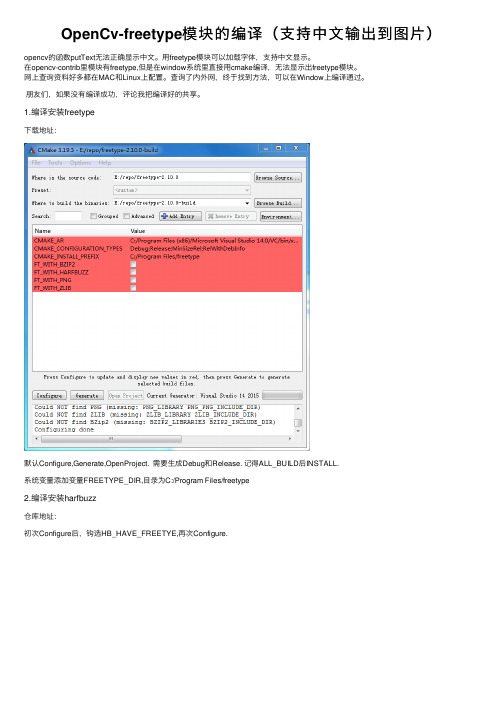
OpenCv-freetype模块的编译(⽀持中⽂输出到图⽚)opencv的函数putText⽆法正确显⽰中⽂。
⽤freetype模块可以加载字体,⽀持中⽂显⽰。
在opencv-contrib⾥模块有freetype,但是在window系统⾥直接⽤cmake编译,⽆法显⽰出freetype模块。
⽹上查询资料好多都在MAC和Linux上配置。
查询了内外⽹,终于找到⽅法,可以在Window上编译通过。
朋友们,如果没有编译成功,评论我把编译好的共享。
1.编译安装freetype下载地址:默认Configure,Generate,OpenProject. 需要⽣成Debug和Release. 记得ALL_BUILD后INSTALL.系统变量添加变量FREETYPE_DIR,⽬录为C:/Program Files/freetype2.编译安装harfbuzz仓库地址:初次Configure后,钩选HB_HAVE_FREETYE,再次Configure.设置好如下值系统变量添加变量HARFBUZZ_DIR,⽬录为C:/Program Files/harfbuzz3.修改modules/freetype/CMakeLists.txt替换如下内容set(the_description "FreeType module. It enables to draw strings with outlines and mono-bitmaps/gray-bitmaps.")find_package(Freetype REQUIRED)# find_package(HarfBuzz) is not included in cmakeset(HARFBUZZ_DIR "$ENV{HARFBUZZ_DIR}" CACHE PATH "HarfBuzz directory")find_path(HARFBUZZ_INCLUDE_DIRSNAMES hb-ft.h PATH_SUFFIXES harfbuzzHINTS ${HARFBUZZ_DIR}/include)find_library(HARFBUZZ_LIBRARIESNAMES harfbuzzHINTS ${HARFBUZZ_DIR}/lib)find_package_handle_standard_args(HARFBUZZDEFAULT_MSG HARFBUZZ_LIBRARIES HARFBUZZ_INCLUDE_DIRS)if(NOT FREETYPE_FOUND)message(STATUS "freetype2: NO")else()message(STATUS "freetype2: YES")endif()if(NOT HARFBUZZ_FOUND)message(STATUS "harfbuzz: NO")else()message(STATUS "harfbuzz: YES")endif()if(FREETYPE_FOUND AND HARFBUZZ_FOUND)ocv_define_module(freetype opencv_core opencv_imgproc PRIVATE_REQUIRED ${FREETYPE_LIBRARIES} ${HARFBUZZ_LIBRARIES} WRAP python) ocv_include_directories(${FREETYPE_INCLUDE_DIRS} ${HARFBUZZ_INCLUDE_DIRS})else()ocv_module_disable(freetype)endif()4.编译安装OpenCv初次Configure后,选择contrib模块路径,同时把模块集合在opencv_world上,可以如下勾选。
cmake opencv viz 模块编译

cmake opencv viz 模块编译摘要:1.编译OpenCV 的Viz 模块2.使用CMake 进行编译3.编译过程的注意事项正文:编译OpenCV 的Viz 模块OpenCV 是一个非常强大的计算机视觉库,其中包含了各种各样的功能模块。
Viz 是一个用于实现可视化功能的模块,可以方便地对图像进行处理和显示。
在本文中,我们将介绍如何使用CMake 来编译OpenCV 的Viz 模块。
使用CMake 进行编译CMake 是一个跨平台的构建系统,可以用于编译C、C++等语言的程序。
它具有自动化构建、依赖管理等功能,大大简化了开发者的工作。
要使用CMake 编译OpenCV 的Viz 模块,需要先安装CMake,然后创建一个CMakeLists.txt 文件来配置编译选项。
在创建CMakeLists.txt 文件时,需要指定OpenCV 的源代码路径、编译器和一些编译选项。
例如,可以这样配置:```cmake_minimum_required(VERSION 3.0)project(opencv_viz)set(CMAKE_CXX_STANDARD 11)set(CMAKE_CXX_STANDARD_REQUIRED ON)find_package(OpenCV REQUIRED core highgui imgcodecs videoio viz)```上述配置指定了C++11 标准,并要求使用OpenCV 的core、highgui、imgcodecs、videoio 和viz 模块。
接下来,可以添加以下内容来指定编译器和编译选项:```set(CMAKE_CXX_COMPILER "g++")set(CMAKE_BUILD_TYPE Release)```编译过程的注意事项在配置好CMakeLists.txt 文件后,可以使用CMake 来生成Makefile,然后使用Make 来编译代码。
opencv python交叉编译

标题:OpenCV Python交叉编译指南一、背景介绍OpenCV是一个开源的计算机视觉库,它可以帮助开发者快速构建图像处理和计算机视觉相关的应用程序。
而Python是一种简洁、易读的高级编程语言,在人工智能和数据科学领域有着广泛的应用。
将OpenCV与Python结合起来可以为图像处理和计算机视觉领域的开发提供便利。
然而,在一些特定的场景下,我们可能需要将OpenCV在其他评台上进行交叉编译,比如在嵌入式系统、嵌入式Linux等环境中使用OpenCV和Python。
在这篇文章中,我们将介绍如何在Linux评台上进行OpenCV Python交叉编译的详细步骤和注意事项。
二、交叉编译准备工作1. 确定目标评台在进行交叉编译之前,首先需要确定目标评台的硬件架构和操作系统版本。
我们可能要将OpenCV和Python在ARM架构的嵌入式系统上进行交叉编译,因此需要了解该嵌入式系统的架构和操作系统版本。
2. 安装交叉编译工具链根据目标评台的架构和操作系统版本,安装对应的交叉编译工具链。
交叉编译工具链包括交叉编译器、交叉信息器等工具,它们可以将源代码编译成目标评台的二进制可执行文件。
3. 准备交叉编译环境在本地机器上搭建交叉编译环境,包括配置交叉编译工具链的环境变量、安装目标评台的头文件和库文件等。
三、交叉编译OpenCV1. 下载OpenCV源代码从OpenCV官方全球信息湾或GitHub上下载最新的OpenCV源代码,并解压到本地机器上。
2. 配置交叉编译参数在终端中进入OpenCV源代码目录,运行以下命令配置OpenCV的交叉编译参数:```cmake -DCMAKE_C_COMPILER=交叉编译器路径-DCMAKE_CXX_COMPILER=交叉编译器路径-DCMAKE_FIND_ROOT_PATH=交叉编译环境路径-DOPENCV_EXTRA_MODULES_PATH=OpenCV额外模块路径 -DOPENCV_ENABLE_NONFREE=ON/OFF-DBUILD_opencv_python2=OFF-DBUILD_opencv_python3=ON-DPYTHON3_EXECUTABLE=Python解释器路径-DCMAKE_INSTALL_PREFIX=OpenCV安装路径```这些参数中,需要根据实际情况填写交叉编译器路径、交叉编译环境路径、OpenCV额外模块路径、Python解释器路径和OpenCV安装路径。
linux下安装opencv
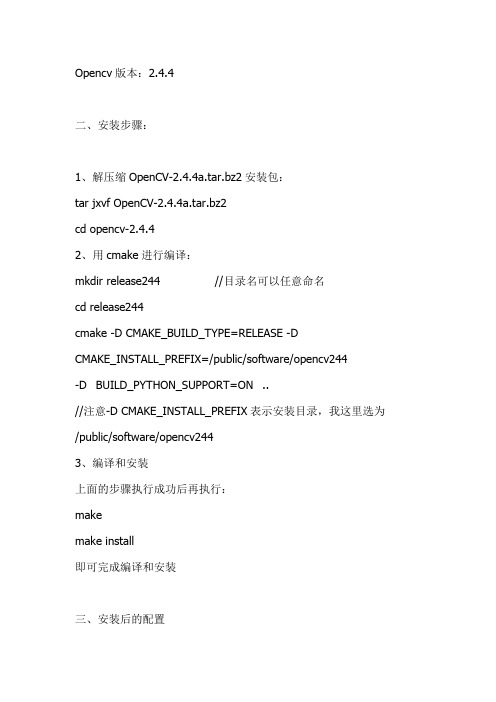
Opencv版本:2.4.4二、安装步骤:1、解压缩OpenCV-2.4.4a.tar.bz2安装包:tar jxvf OpenCV-2.4.4a.tar.bz2cd opencv-2.4.42、用cmake进行编译:mkdir release244 //目录名可以任意命名cd release244cmake -D CMAKE_BUILD_TYPE=RELEASE -DCMAKE_INSTALL_PREFIX=/public/software/opencv244-D BUILD_PYTHON_SUPPORT=ON ..//注意-D CMAKE_INSTALL_PREFIX表示安装目录,我这里选为/public/software/opencv2443、编译和安装上面的步骤执行成功后再执行:makemake install即可完成编译和安装三、安装后的配置1、准备环境变量文件:vi /etc/profile.d/opencv-env.shexport LD_LIBRARY_PATH=/public/software/opencv244/lib:$LD_LIB RARY_PATHexport INCLUDE=/public/software/opencv244/include/opencv:/publi c/software/opencv244/include/opencv2:$INCLUDEexport PKG_CONFIG_PATH=/public/software/opencv244/lib/pkgconf ig//这个文件是根据之前的安装目录写的,PKG_CONFIG_PATH这个必须写,其他两个貌似也可以不写2、载入环境变量:. /etc/profile.d/opencv-env.sh四、算例演示1、准备算例:cat myopencv.cpp#include "highgui.h"int main( int argc, char** argv )IplImage* img = cvLoadImage( argv[1] ); cvNamedWindow( "Example1", CV_WINDOW_AUTOSIZE ); cvShowImage( "Example1", img );cvWaitKey(0);cvReleaseImage( &img );cvDestroyWindow( "Example1" );}2、编译g++ `pkg-config opencv --libs --cflags opencv` myopencv.cpp -o myopencv编译成功后会生成可执行文件myopencv3、运行向此目录下上传一张图片,比如我这里是Lena.jpg执行:./myopencv Lena.jpg便可弹出图片。
- 1、下载文档前请自行甄别文档内容的完整性,平台不提供额外的编辑、内容补充、找答案等附加服务。
- 2、"仅部分预览"的文档,不可在线预览部分如存在完整性等问题,可反馈申请退款(可完整预览的文档不适用该条件!)。
- 3、如文档侵犯您的权益,请联系客服反馈,我们会尽快为您处理(人工客服工作时间:9:00-18:30)。
2012/3/6, 16:55:01
在fedora15的环境下编译与安装opencv,并测试人脸检测程序
第一步:由于opencv是在cmake工具下建立的工程,所以我们先要下载cmake,下载地址随便一搜都有,不多说。
下载到home的主目录下,这里我们是/home/lg。
看下面的命令:
#cd /home/lg
#tar xzvf CMake2.4.7.tar.gz .
#cd CMake2.4.7
#./boostrap
#gmake
#make install
这样cmake工具安装好了,并且可以直接使用cmake命令
根据cmake的编译规律,我们选择外部编译。
下载Opencv2.3.0到/home/lg
解压后进入Opencv2.3.0的目录下(这里的opencv与以前版本1.0的不一样,没有configure文件,所以我们执行不了./configure命令):
#mkdir build
#cd build
#cmake -D CMAKE_BUILD_TYPE=RELEASE -D
CMAKE_INSTALL_PREFIX=/usr/local -D BUILD_PYTHON_SUPPORT=ON ..(这条命令解析可以参考cmake教程,但是记住这里的第二个选项,我们将opencv安装在/usr/local目录下的)
#make
#make install
到这opencv编译完成,接下去是是opencv这个工具能正常使用。
记住这里的做法前一种对fedora有用,也就是说在fedora的环境下只能使用这种做法,但是ubuntu却可以使用两种方法。
顺便说一下,经常遇见apt-get命令,这是在ubuntu下使用获取软件包的命令,fedora使用的是yum,记住了,否则经常出现使用apt-get却获取不了软件包的情况。
方法1:在/etc/ld.so.conf.d下新建一个文件opencv.conf,里面输入/usr/local/lib
方法2:在/etc/ld.so.conf文件中加入/usr/local/lib这一行
然后执行
#ldconfig(root权限下)
#cp /usr/local/lib/pkconfig/opencv.pc /usr/lib/pkgconfig (或者是输入这个命令 export
PKG_CONFIG_PATH=/usr/local/lib/pkgconfig:$PKG_CONFIG_PATH)(pkconfig的用法见以前的博文)
至此opencv安装完成
我们可以找个例子来做实验
#cd /home/lg/Opencv2.3.0
#cd samples/cpp
#g++ `pkconfig --cflags --libs opencv` drawing.cpp -o
drawing(记住前面的两个引号是通过ESC下面的那个波浪符键获得
页次: 1
2012/3/6, 16:55:01
的)
现在我们编译那个人脸检测程序,在Opencv2.3.0/data/目录下有检测鼻子、眼睛的XML文件,这可以通过改build目录下的c目录下的facedetect文件获得。
#cd ..
#cd c
#g++ `pkconfig --cflags --libs opencv` facedetect.c -o
facedetect
到此结束!
页次: 2。
